Comment planifier des appels WhatsApp sur iPhone à l’aide de l’application Calendrier
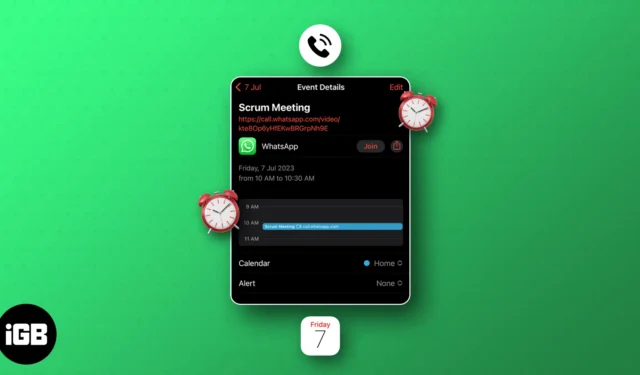
Suivez ce guide pour savoir comment programmer des appels WhatsApp dans l’application Calendrier sur votre iPhone !
- Planifiez des appels WhatsApp sur iPhone dans l’application Calendrier
- Modifier ou supprimer les appels WhatsApp programmés dans l’application Calendrier
- Résoudre les problèmes courants liés aux appels WhatsApp programmés dans le calendrier
Planifiez des appels WhatsApp sur iPhone dans l’application Calendrier
- Lancez WhatsApp sur votre iPhone.
- Passez au menu Appels depuis l’interface Chats.
- Appuyez sur l’ option Créer un lien d’appel .
- Lorsque la fenêtre contextuelle apparaît, appuyez sur le menu déroulant à côté de Type d’appel → Sélectionnez le type d’appel que vous souhaitez planifier.
J’ai démontré le processus en optant pour un appel vidéo.
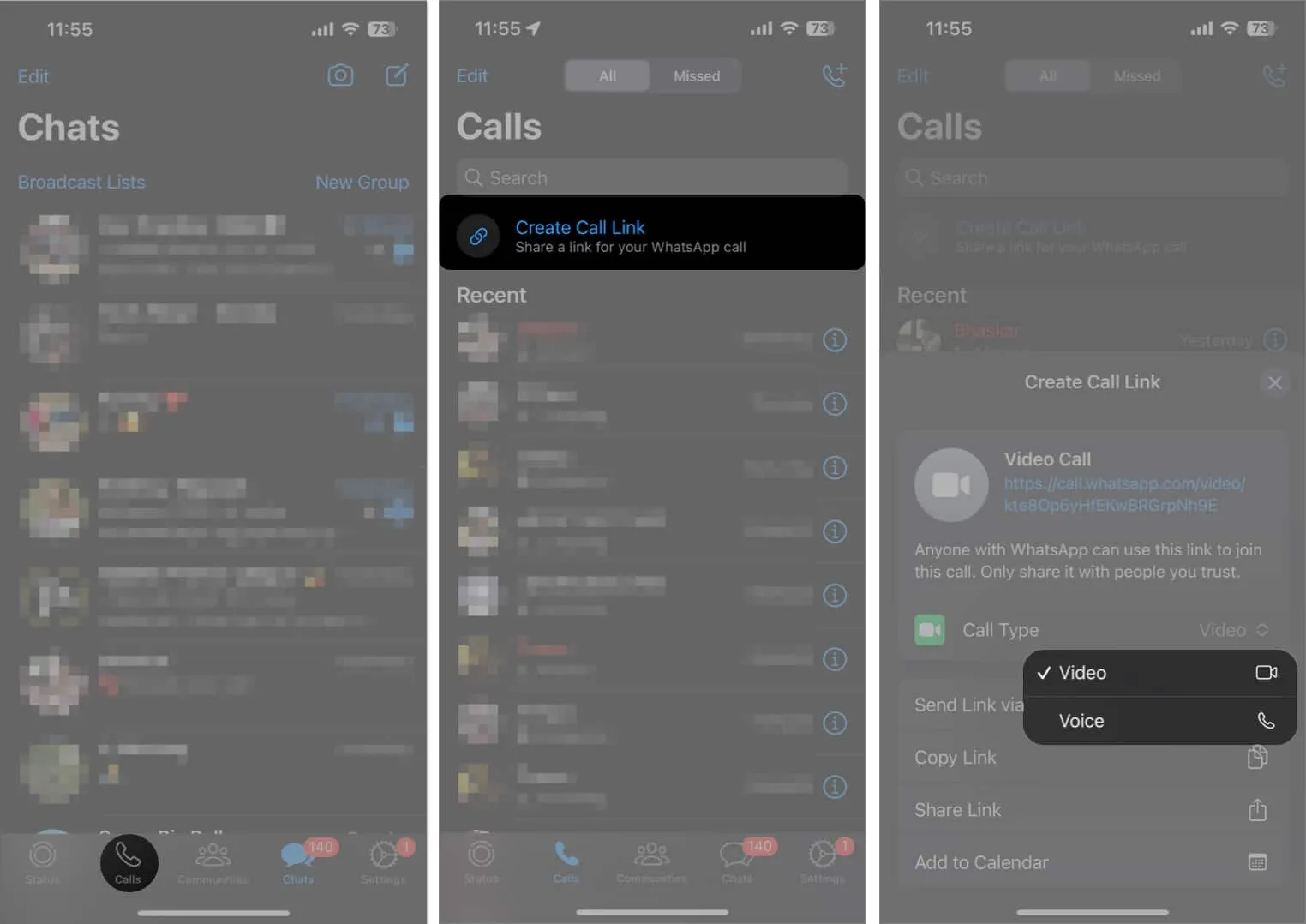
- Maintenant, sélectionnez l’option Ajouter au calendrier pour continuer → Appuyez sur OK lorsque vous y êtes invité.
Ici, vous pouvez définir vos préférences pour l’appel. - Choisissez un créneau d’appel et ajustez d’autres paramètres à votre convenance.
- Appuyez sur Ajouter une fois que vous êtes prêt à partir.
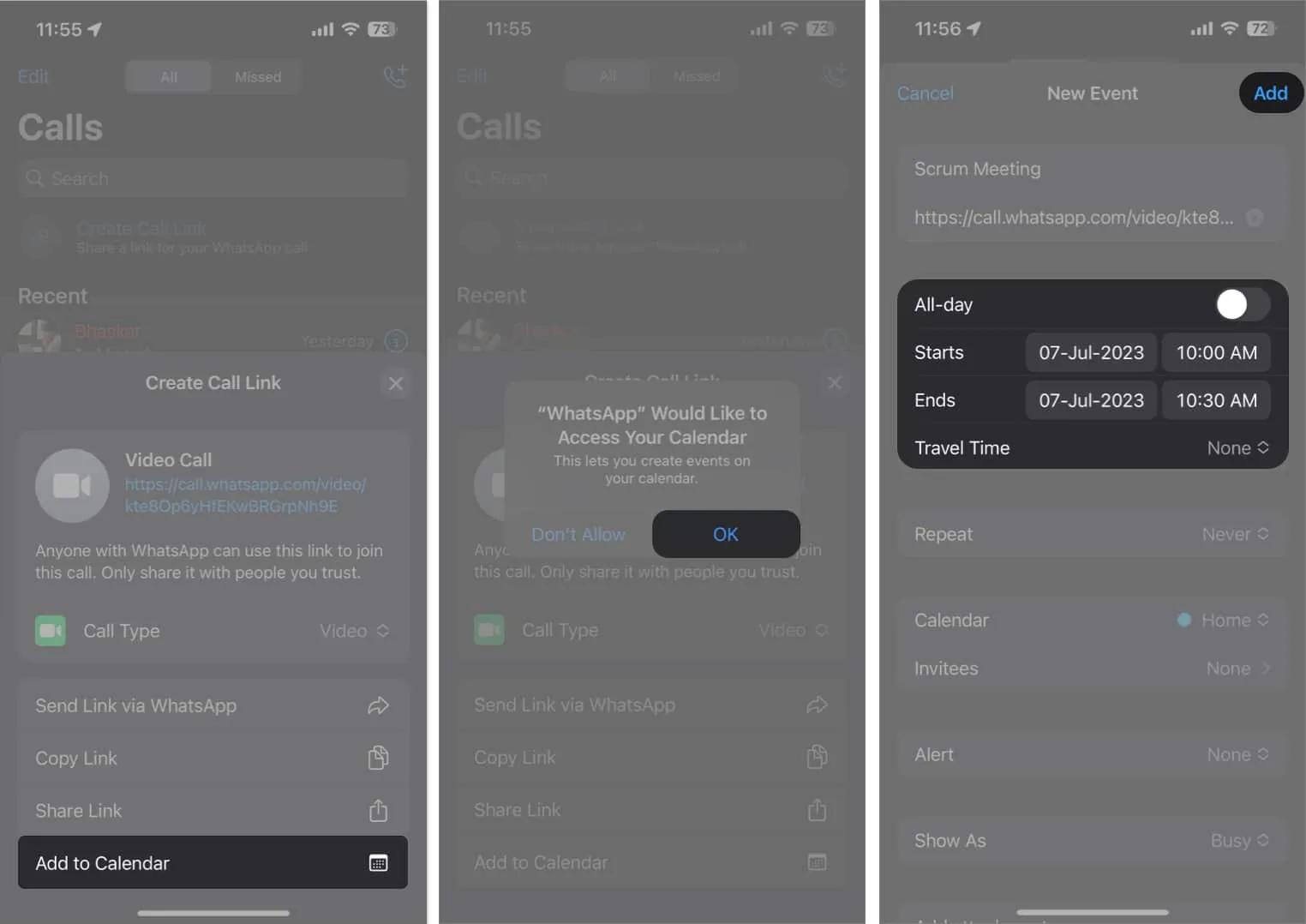
- Maintenant, lorsque vous ouvrez l’ application Calendrier , vous aurez un aperçu de l’événement que vous venez de créer.
Modifier ou supprimer les appels WhatsApp programmés dans l’application Calendrier
- Lancez l’ application Calendrier sur votre iPhone.
- Sélectionnez l’ événement créé pour l’appel WhatsApp programmé.
- Si vous souhaitez apporter des modifications, appuyez sur Modifier .
- Effectuez des ajustements et appuyez sur Terminé pour enregistrer.
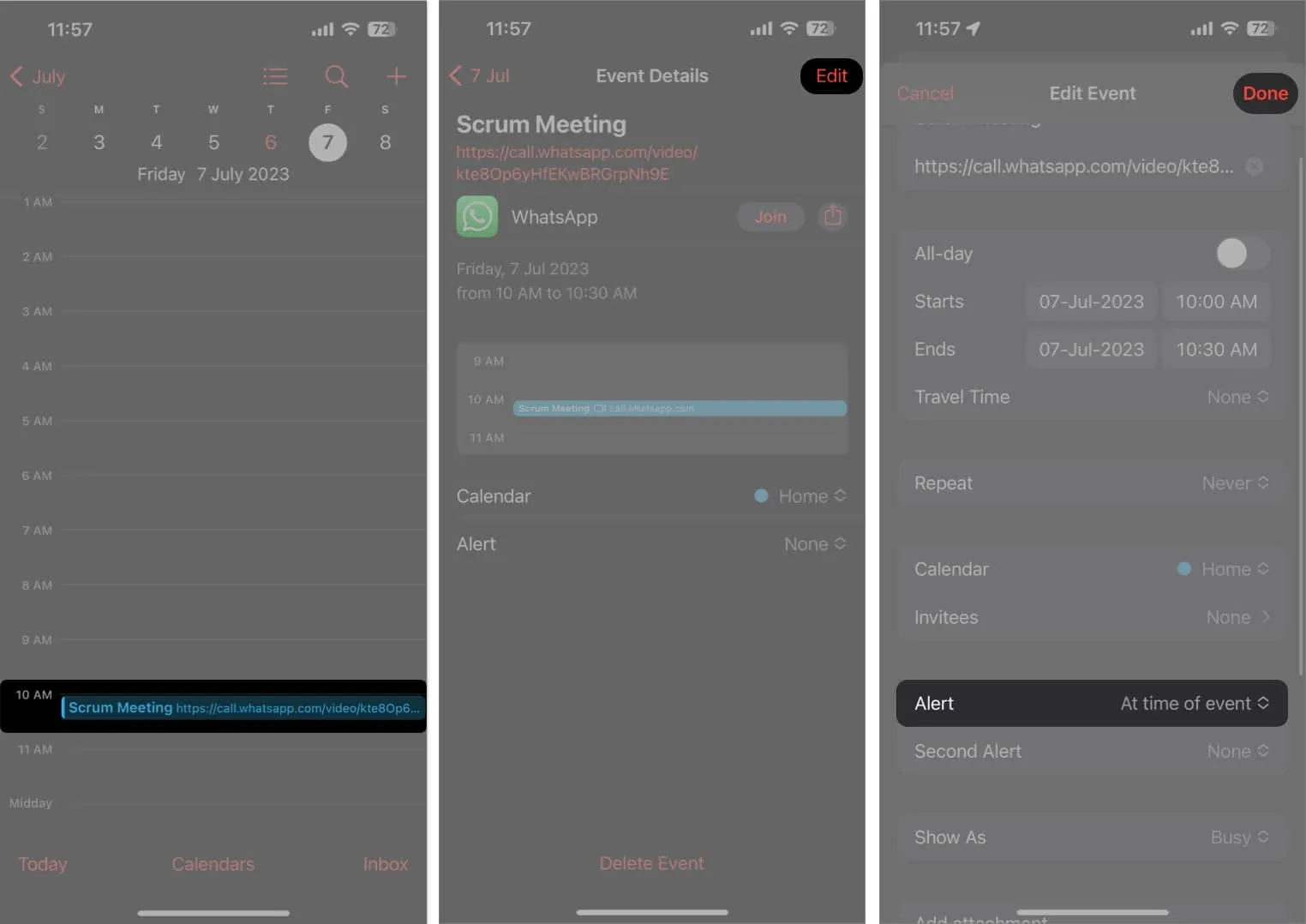
- Alternativement, pour ceux qui cherchent à supprimer l’événement, vous pouvez choisir Supprimer l’événement → Supprimer l’événement .
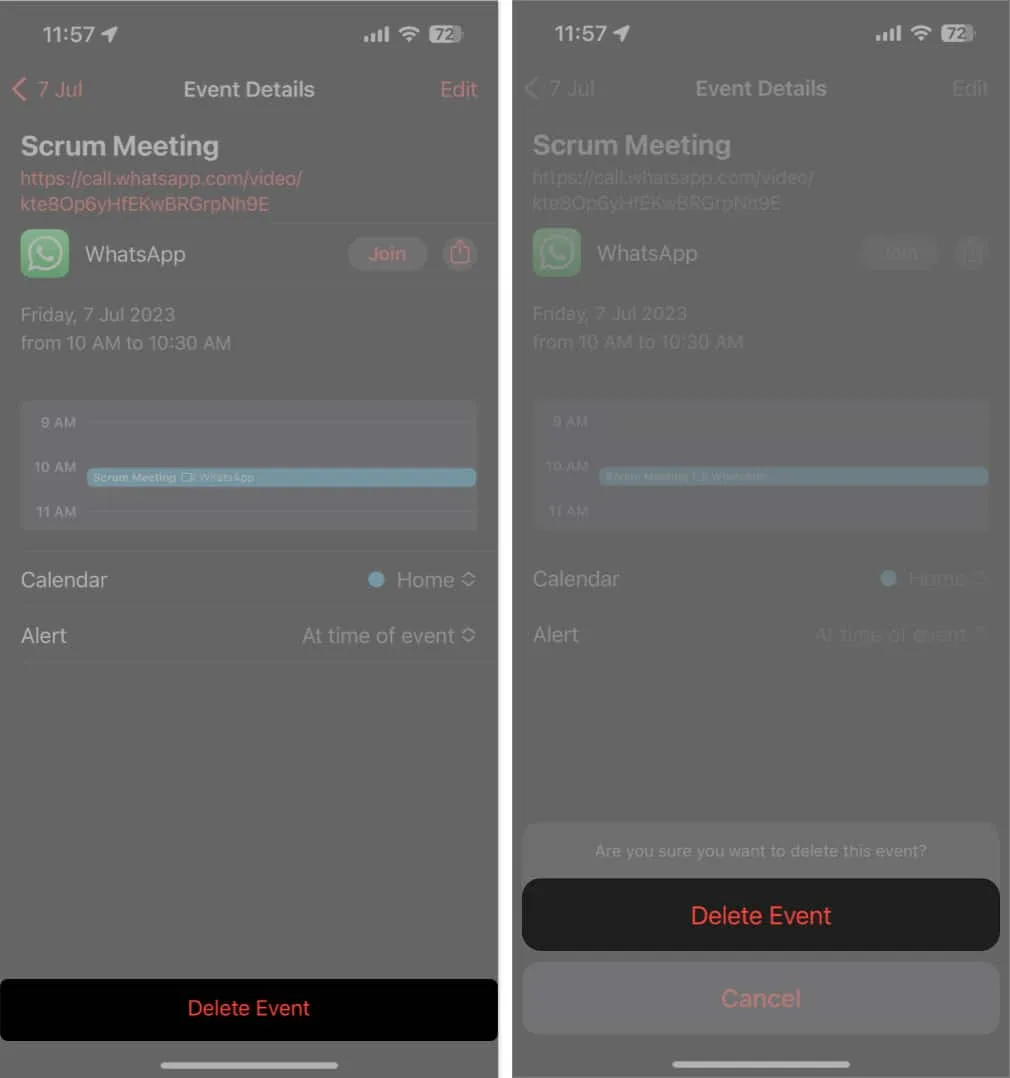
Simple, n’est-ce pas ?
Résoudre les problèmes courants liés aux appels WhatsApp programmés dans le calendrier
Bien que ce processus soit simple et direct, il est toujours sujet à quelques problèmes. Si vous rencontrez des erreurs en cours de route, optez pour l’un des pointeurs discutés suivants.
- Assurez-vous que vous avez mis à jour les applications WhatsApp et Calendrier vers leurs dernières versions.
- Assurez-vous que les paramètres de confidentialité et de sécurité sont activés dans l’application Calendrier pour WhatsApp. Allez dans Paramètres → Confidentialité → Calendriers et vérifiez la même chose.
- Suivez notre guide détaillé si WhatsApp se bloque lorsque vous essayez de programmer des appels dans l’application Calendrier.
- Ceux qui ne peuvent pas utiliser cette fonctionnalité multiplateforme doivent essayer de résoudre le problème de reconnexion à Internet .
FAQ
Les participants à l’appel WhatsApp programmé recevront-ils un rappel automatique ?
Oui, les participants à l’appel WhatsApp programmé recevront des rappels automatiques si leurs appareils sont synchronisés avec l’application Calendrier ou s’ils ont autorisé les notifications pour l’application Calendrier.
Puis-je définir des horaires d’appels WhatsApp récurrents dans l’application Calendrier ?
Certainement! Vous pouvez configurer des horaires récurrents pour les appels WhatsApp dans Calendrier. Qu’il s’agisse d’un appel quotidien, hebdomadaire ou mensuel, vous pouvez créer un événement répété dans l’application Calendrier.
Puis-je joindre des informations ou des documents supplémentaires à l’événement d’appel WhatsApp programmé dans l’application Calendrier ?
Oui, lors de la création ou de la modification de l’événement, vous pouvez ajouter des notes, des pièces jointes ou des liens qui fournissent des informations pertinentes ou tout document nécessaire pour l’appel.
Restez au top de votre agenda !
Une gestion efficace du temps est essentielle dans notre monde en évolution rapide, et tirer parti de la technologie pour simplifier vos routines quotidiennes peut faire toute la différence. En intégrant vos outils de communication et de planification, vous avez fait un pas significatif vers l’optimisation de votre productivité et le maintien du contact avec vos contacts.
Merci pour la lecture. Prenez un moment pour déposer vos pensées dans la section des commentaires ci-dessous.



Laisser un commentaire